Какой пакет обновления для Windows я установил?
Что нужно знать
- Windows 11 и 10: откройте настройки и выберите Система > О. Вы можете увидеть, какое обновление вы установили на Версия линия.
- Windows 8 и 7: откройте панель управления и выберите Система и безопасность > Система. Уровень пакета обновления находится в разделе выпуска Windows.
- Вы можете загрузить и установить последний патч Windows или пакет обновления через Центр обновления Windows.
Пакеты обновления Windows и другие обновления улучшают стабильность, а иногда и функциональность Windows. Убедитесь, что у вас установлены последние обновления, чтобы убедиться, что Windows и программное обеспечение, которое вы запускаете в Windows, работают нормально и защищены от злонамеренных атак.
Как узнать, какой пакет обновления для Windows установлен
Вы можете увидеть, какой пакет обновления или основное обновление вы установили в большинстве версий Windows, через Панель управления. Однако конкретный способ просмотра этой информации зависит от того, какой операционная система у вас есть.
Начать с определение вашей версии Windows, чтобы вы знали, какой набор шагов следует выполнить ниже. Если вы используете Windows 11, Windows 10, или Windows 8, вы заметите, что у вас не установлен пакет обновления. Это связано с тем, что в этих версиях Windows Microsoft выпускает обновления на постоянной основе небольшими порциями, а не нечастыми большими пакетами, как это было в более ранних версиях Windows.
Вы всегда можете установить последний пакет обновления Windows или выполнить автоматическое обновление через Центр обновления Windows. Или, если вам нужен пакет обновления для Windows 7 или более ранних версий Windows, вы можете сделать это вручную, перейдя по ссылкам на последние пакеты обновлений и обновления Microsoft Windows.
Windows 11 и 10
Вы можете найти основную информацию о Windows в разделе «Система» в настройках (W11) или в панели управления (W10), но конкретный номер версии Windows находится в разделе «Настройки»:
Откройте настройки, нажав кнопку ПОБЕДИТЬ+я комбинация клавиш.
Выбирать Система когда откроется экран настроек.
Выбирать О с правой стороны внизу (Windows 11) или с левой панели внизу (Windows 10).
-
Установленное вами крупное обновление Windows 11/10 показано на Версия линия.

Более быстрый способ найти номер версии Windows 11/10 - ввести Winver команда в Командная строка или в диалоговом окне «Выполнить».
Обновления Windows 11 и Windows 10 можно легко установить через Центр обновления Windows.
Windows 8, 7, Vista и XP
В системной области панели управления вы можете найти информацию для Windows 8, Windows 7, Windows Vista и Windows XP.
Открыть панель управления. Самый быстрый способ в Windows 8 - выбрать его через Меню опытного пользователя (Клавиша Windows + X). Для других версий Windows откройте меню «Пуск» и выберите Панель управления.
-
Выбирать Система и безопасность (8 и 7), Система и обслуживание (Vista) или Производительность и Обслуживание (XP).
Вы не увидите эту опцию, если вы просматриваете Панель управления с большими значками, маленькими значками или в классическом режиме. Вместо этого выберите Система а затем перейдите к шагу 4.
Выбирать Система.
-
Вверху окна системы под Редакция Windows - это основная версия обновления Windows или уровень пакета обновления.
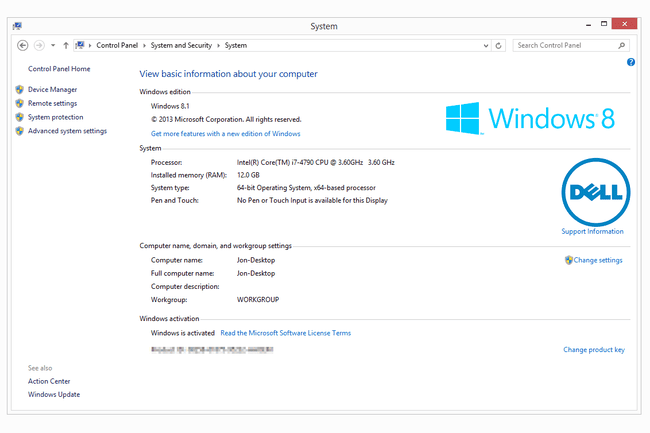
В Windows XP из Общий вкладку, найдите сведения о пакете обновления вверху, под Система.
То, что нужно запомнить
Если вы все еще используете Windows 8 или Windows 8.1, рекомендуется выполнить обновление до последней версии Windows 8 через Центр обновления Windows. Если вы не хотите, чтобы самая последняя версия Windows 8 устанавливалась автоматически, вы можете вместо этого: скачать обновление Windows 8.1 вручную.
То же самое верно и для Windows 7, Vista и XP: Windows 7 SP1, Vista SP2 и XP SP3 являются последними крупными обновлениями для этих операционных систем, поэтому вам следует обновить их, если вы еще этого не сделали.
Если у вас не установлено последнее обновление или вообще не установлен пакет обновления, сделайте это как можно скорее. Вы можете установить эти обновления автоматически из Центра обновления Windows или вручную, загрузив и установив их.
